如何使用Revit进行建筑设计:全面教程与技巧分享
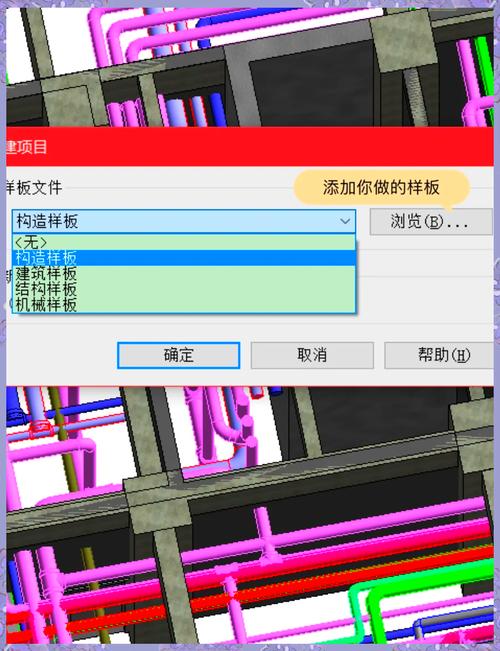
#### 引言
Autodesk Revit是一款功能强大的建筑信息模型(BIM)软件,被广泛应用于建筑设计、结构工程和施工领域。它不仅允许设计师创建复杂的建筑模型,还提供从概念设计到施工图纸的一站式解决方案。在这篇文章中,我们将针对如何使用Revit进行建筑设计进行全面的介绍,并分享一些实用技巧,以帮助您在项目中更高效地应用这一工具。
#### 初识Revit界面
在开始任何设计之前,了解Revit的用户界面是至关重要的。Revit的界面以功能区为基础,顶部有一个带状工具栏,其中包含不同的选项卡,如“建筑”、“结构”、“系统”等,这些选项卡是根据项目需要激活的。
- **项目浏览器**:显示项目的所有视图、明细表和其他元素。
- **属性面板**:用于查看和编辑所选元素的参数。
- **绘图区**:主要用于模型的创建和修改。
#### 创建基本建筑模型
1. **设置标高和轴网**:
- 标高和轴网是建筑设计的基础。根据项目要求,首先设定建筑物的层数和高度。使用“标高”工具来创建建筑物的各个层次高度,并利用“轴网”工具定义建筑的网格线。
2. **绘制墙体**:
- 在“建筑”选项卡下选择“墙”,然后在绘图区绘制墙体的轮廓。Revit支持多种类型的墙体,包括基础墙、幕墙等,可以根据需要进行选择和编辑。
3. **添加门窗**:
- 在墙体上放置门窗是建立建筑模型的下一步。通过“组件”->“门”或“窗”选取合适的类型,然后在墙体上进行布置。可以使用“复制”和“对齐”工具快速调整门窗的位置。
4. **创建楼板和屋顶**:
- 使用“楼板”工具绘制建筑物的各层楼板。对于屋顶,选择“屋顶”工具,通过草图绘制或自动生成的方法完成屋顶的设计。
#### 进阶模型编辑
1. **材质与纹理的应用**:
- 在物业面板中,为不同的墙体、地面和其他构件应用合适的材质和纹理。这不仅能提供更真实的视觉效果,还能在后期渲染时得到更好的结果。
2. **族的创建与管理**:
- 族是Revit的核心要素之一,可以看作是参数化的模型组件。通过“创建新族”工具,设计自定义家具、设备等。要善于利用族库,以提高建模效率。
3. **详图设计**:
- 完成大致的模型后,需要通过详图来加强设计的深度。使用“详图视图”和“剖面视图”工具来检查关键节点,并进行必要的详细设计。
#### 协作与文档输出
1. **团队协作**:
- Revit提供了强大的工作共享功能,使多个团队成员能够同时工作在同一个项目中。管理者可以通过“工作集”分配任务,并合并不同设计师的工作。
2. **施工图纸的生成**:
- 利用Revit自动生成施工图纸功能,包括平面图、立面图、剖面图、详图、以及材料明细表等。通过自定义图框和标题栏,确保每一张图纸符合标准规范。
3. **导出与打印**:
- 最终成果可以通过多种格式导出,如PDF、DWF、DWG等,以便于交流与展示。使用“打印”命令确保图纸的正确性和清晰度。
#### 实用技巧分享
1. **快捷键使用**:
- 使用快捷键可以大幅提升工作效率。例如,“WA”用于启动墙体绘制,“CM”用于组件安放。
2. **视图模板应用**:
- 定义和应用视图模板,可以快速统一视图样式,提高图纸的一致性。
3. **版本管理**:
- 定期保存和备份项目文件,尤其是大型项目,以防止数据丢失。
4. **插件与扩展**:
- 善用Revit插件和扩展程序,如Enscape、Twinmotion等,增强软件功能,丰富表现手法。
#### 结论

掌握Revit的使用不仅有助于提高设计质量,还能提高项目的整体协调与效率。在实际应用中,设计人员应不断探索Revit的新功能与技巧,以满足日益增长的设计需求。同时,通过多学科的协作,充分发挥BIM的优势,从而实现更加精准和可持续的建筑设计。希望本文的指南与技巧能为您的下一个Revit项目提供宝贵的参考。
BIM技术是未来的趋势,学习、了解掌握更多BIM前言技术是大势所趋,欢迎更多BIMer加入BIM中文网大家庭(http://www.wanbim.com),一起共同探讨学习BIM技术,了解BIM应用!
相关培训